Ubuntu上的网络配置指南
Ubuntu作为流行的Linux发行版之一,用于个人和企业级操作系统。它的使用和配置方法也非常的简单易懂,其中重要的一点就是网络配置。在这篇文章中,我们将提供针对Ubuntu上的网络配置指南。
安装网络驱动程序
在安装Ubuntu时,您的系统可能会自动安装网络驱动程序,但是如果您遇到了网络问题,您需要检查系统是否正确安装了网络驱动程序。要检查您的网络驱动程序是否安装,请按以下步骤操作:
1. 打开终端并输入命令“lshw -class network”以查看所有网络接口和硬件信息。
2. 查找“driver = xxx”的行,其中“xxx”是您的网络驱动程序。
3. 如果未安装网络驱动程序,您可以通过以下步骤手动安装:
a. 在终端中,输入“sudo apt-get update”以更新软件仓库。
b. 输入“lspci -nnk | grep -iA2 net”查找网络适配器的产品型号。
c. 查找型号的网络驱动程序并输入“sudo apt-get install [driver]”进行安装。
配置网络设置
一旦您的系统安装了网络驱动程序,就可以配置网络设置了。以下是针对Ubuntu上常见的网络设置配置方式:
1. 配置IP地址和子网掩码
终端进入编辑模式并编辑/etc/network/interfaces文件,添加以下内容:
auto lo
iface lo inet loopback
auto eth0
iface eth0 inet static
address 192.168.1.10 #设置您的固定IP地址
netmask 255.255.255.0 #设置子网掩码
gateway 192.168.1.1 #设置网关
2. 配置DNS服务器
在终端中编辑/etc/resolv.conf文件,添加指定的DNS服务器:
nameserver 8.8.8.8
nameserver 8.8.4.4
3. 激活网络设置
保存并关闭上述配置文件后,我们需要将其激活。使用以下命令:
sudo service networking restart
sudo service network-manager restart
配置网络共享
如果您的计算机上有两个或更多网络接口,您可能需要在它们之间设置网络共享以在它们之间共享Internet连接。在Ubuntu上,我们可以使用NetworkManager或firewall来配置网络共享。
1. 使用NetworkManager
在顶部面板中右键单击网络图标,选择“网络设置”,进入网络中心。点击顶部菜单的“使用作为共享”选项卡,选择您要共享的接口和连接类型。
2. 使用firewall
在终端中使用以下命令安装firewall:
sudo apt-get install ufw
接下来,我们需要配置firewall来启用网络共享。使用以下命令:
sudo ufw enable
sudo ufw default deny incoming
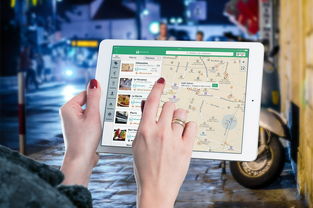
sudo ufw default allow outgoing
sudo ufw allow from 192.168.1.0/24 # 允许流量从特定子网中的所有IP地址进入
sudo ufw nat enable
sudo ufw allow ssh # 如果您使用ssh连接到您的Ubuntu计算机,请确保开放此端口
sudo ufw allow 80/tcp # 如果您将Ubuntu计算机设置为Web服务器,提供HTTP服务,请确保开放此端口

更新软件和安装驱动程序
更新软件和安装驱动程序可以确保您的Ubuntu系统可以正常地连接到Internet。要更新软件,请使用以下命令:
sudo apt-get update
sudo apt-get upgrade
如果您使用的是WiFi网络,您可能需要安装WiFi驱动程序。使用以下命令安装:
sudo apt-get install linux-generic-lts-wily
解决网络故障
即使是在正确配置网络设置的情况下,也可能会遇到网络故障。以下是常见的网络问题及其解决方法:
1. 无法访问Internet
如果您可以在本地网络上ping通其他计算机,但无法访问Internet,则可能是您的网关或DNS配置有误。检查您的/etc/network/interfaces和/etc/resolv.conf文件是否已正确配置。
2. 无法连接到本地网络
如果您无法连接到本地网络,则可能是因为您的网络驱动程序未正确安装或您的网络接口未激活。检查您的系统日志以获取更多信息。
结论
Ubuntu是一种功能强大、易于使用的操作系统,它提供了简单易懂的网络配置方法。无论是在家里还是在办公室,通过本文提供的指南,您都能轻松高效地配置和管理Ubuntu系统的网络设置。希望这篇文章能够帮助您解决Ubuntu上的网络问题并确保您的网络连接稳定。





还没有评论,来说两句吧...